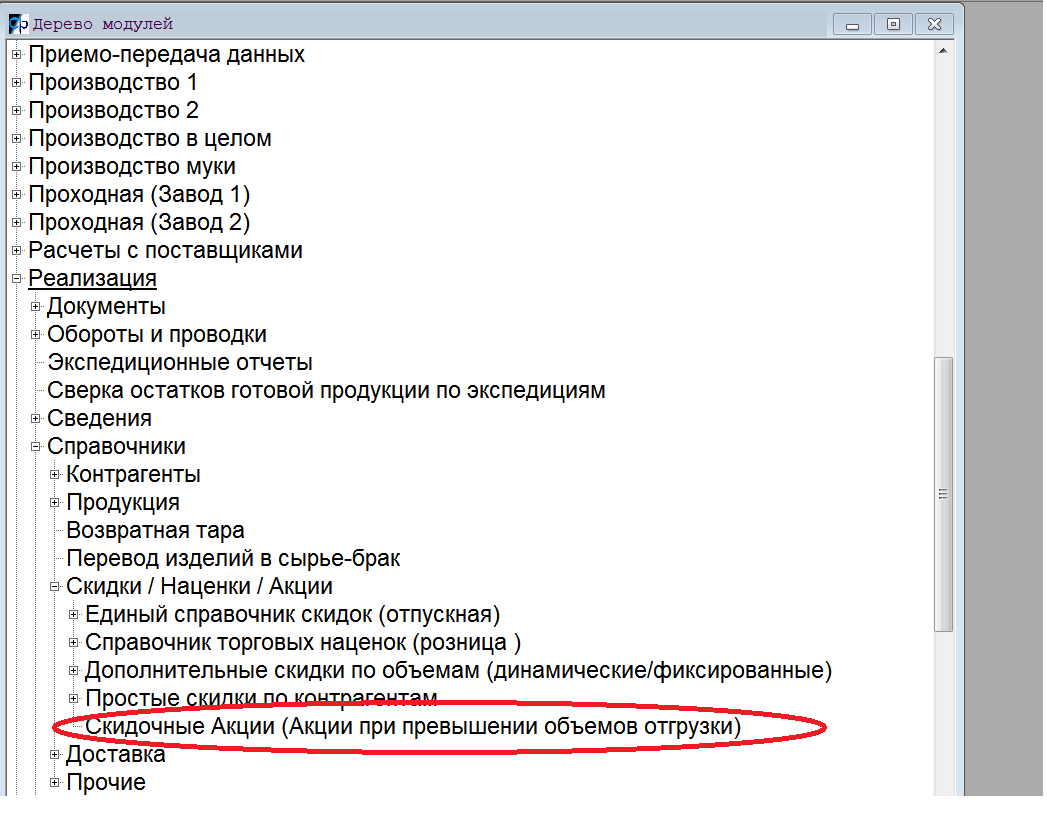Акции (скидочные акции), подарки — различия между версиями
Victor.d (обсуждение | вклад) |
Victor.d (обсуждение | вклад) |
||
| Строка 29: | Строка 29: | ||
Открываем справочник акций и добавляем новую запись - F6 | Открываем справочник акций и добавляем новую запись - F6 | ||
| − | + | В новой записи заполняем: | |
1. Наименование акции (необязательно) | 1. Наименование акции (необязательно) | ||
| Строка 40: | Строка 40: | ||
4. Дату окончания действия (необязательно - если пустая , то действует бесконечно) | 4. Дату окончания действия (необязательно - если пустая , то действует бесконечно) | ||
[[Файл:act0902.png]] | [[Файл:act0902.png]] | ||
| + | |||
| + | Далее переходим к указанию деталей акции по продукции, для этого нажимаем F7 - Продукц | ||
| + | |||
| + | Также добавляем новую запись по F6 и заполняем в ней: | ||
| + | |||
| + | 1. Выбираем изделие (по коду или из справочника) | ||
| + | |||
| + | 2. | ||
Версия 09:22, 28 декабря 2016
Описание, применение
Акции при превышении объемов отгрузки - "Скидочные акции" - это вариант скидок, при котором, реализуется распространенный метод, чтобы заинтересовать покупателя: "Взяли 10 изделий, получи 1 в подарок". Такого рода Акции (скидки) реализуются посредством пересчета цен продукции (в заказах или накладных) в зависимости от заказанного (купленного) количества (объема) изделий.
Для примера, при формуле акции "Взяли 10 изделий, получи 1 в подарок", если заказали 9 штук - сумма рассчитывается, как обычно: цена по прайс листу * количество (9 шт.) = сумма. Если заказали 10 штук, сумма рассчитывается так: цена по прайс листу * количество (10 шт. - 1 шт. по акции = 9 шт.) = сумма, после этого полученная сумма делится на итоговое количество (10 шт.) и получается цена с учетом акции, а сумма остается как за 9 шт. Если заказано 11 шт. и более (до 20 шт.), то всегда вычитается 1 шт., пересчитывается цена на общее количество заказа и сумма остается за вычетом 1 штуки изделий по акции (в подарок). Как только количество заказанных изделий достигает 20 шт, то вычитается уже 2 шт., т.к на 10 шт. - 1 в подарок, соответственно, на 20 шт. - 2 шт. идут в подарок, и т.д.
"Штуки" здесь для примера, т.к. Акции привязаны не к штукам, а к единицам измерения продукции и м.б. в штуках, Кг, тоннах, литрах и прочее.
Примечание 1: В этой методике сумма по акции рассчитана с учетом вычета бесплатных изделий, НО, поскольку, цена изделий с учетом акции пересчитывается ЗАНОВО и превращается в реальную цену отгрузки продукции, то она округляется по общероссийским правилам - до 2-х знаков после запятой, т.е. до копейки, и с учетом этой новой цены итоговая сумма ТОЖЕ ПЕРЕСЧИТЫВАЕТСЯ ЗАНОВО, поэтому реальная итоговая сумма с учетом акции может на какие-то копейки отличаться от теоретической суммы по акции - когда просто вычетается стоимость акционных изделий из первоначальной суммы заказа.
Примечание 2: При указании параметров акции, можно задать % уменьшения цены акционных изделий в процентах, т.о. если задано 100% уменьшения цены - то это означает уменьшение цены до нуля - продукция в подарок, но, изменяя процент уменьшения цены, можно задать и любые другие варианты.
Настройки параметров
Для активации режима расчета цен по методу "Скидочные акции", нужно в параметрах модуля "Реализация", на закладке "Для расчета цен" установить параметр
- "Дополнительный расчет скидок(Акций) по справочнику "Скидочные Акции" (R594/R595)" - в "Да"
После этого применение Акций возможно, но Акции будут применены только к тем Торговым предприятиям, Заказчикам, Изделиям, для которых настроены параметры и условия действия Акций в справочнике "Скидочные Акции (Акции при превышении объемов отгрузки)"
Настройки справочников
- Модуль "Реализация" / Справочники / Скидки/Наценки/Акции
- Скидочные Акции (Акции при превышении объемов отгрузки)
Рассмотрим пример настройки Акции:
Открываем справочник акций и добавляем новую запись - F6
В новой записи заполняем:
1. Наименование акции (необязательно)
2. Дату начала действия (обязательно)
3. Выбираем одного или несколько Контрагентов, или Торговых предприятий, или Каналов реализации (по торговым предприятиям). Можно эти параметры сочетать (условие по "или").
4. Дату окончания действия (необязательно - если пустая , то действует бесконечно)
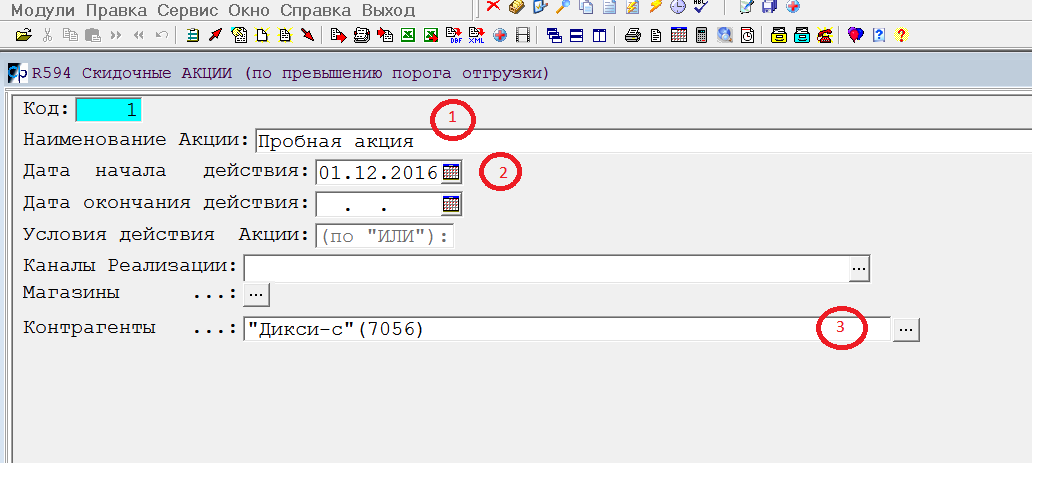
Далее переходим к указанию деталей акции по продукции, для этого нажимаем F7 - Продукц
Также добавляем новую запись по F6 и заполняем в ней:
1. Выбираем изделие (по коду или из справочника)
2.